Je disposais d’un disque externe multimédia qui commençait à dater. Il contenait une quantité non négligeable de sauvegardes de films (environ 90), de films familiaux en format MPEG ou VOB, et beaucoup de photos familiales en format JPG depuis 2010 et des documents. Et puis un jour j'ai rencontré un gros souci…
Voulant visionner ces photos et un film familial, lors d’une réunion de famille, nous nous sommes aperçus que certaines photos étaient zébrées, d’autres ne passaient carrément pas.
J’ai contrôlé les films issus de la TNT, certains passaient bien, d’autres pas et pas forcément les plus vieux.
Allant acheter un HDD externe pour tenter de sauvegarder ce qui pouvait l’être, j’en discute avec mon vendeur préféré qui me suggère de tester un petit utilitaire gratuit.
Vous allez le voir il est simplissime à utiliser.
- Je suis donc allé sur le site de l’éditeur à l’adresse « http://www.roadkil.net/ »
- J’ai cliqué sur « Download » et une nouvelle fenêtre s’affiche :
- Je sélectionne alors « Datarecovery » puis dans les propositions je choisis « Roadkil's Unstoppable Copier ».
La nouvelle fenêtre qui s’affiche présente le logiciel, les langues prises en charge.
On choisit la version de Windows de notre choix, de XP à Windows 8, ou version Linux.
Ce logiciel existe en version classique à installer et en version portable (Stand Alone Version).
Pour mon compte j’ai téléchargé la version portable pour Win7 puis pour Win8.
Je n‘ai pas trouvé de changement particulier et les deux fonctionnent très bien sous Windows 10.
Description du programme de l’éditeur (merci DeepL)
Récupère les fichiers des disques endommagés. Vous permet de copier des fichiers à partir de disques avec des problèmes tels que des secteurs défectueux, des rayures ou qui ne font que donner des erreurs lors de la lecture des données. Le programme tentera de récupérer tous les morceaux lisibles d'un fichier et de les assembler. En utilisant cette méthode, la plupart des types de fichiers peuvent être rendus utilisables même si certaines parties du fichier n'étaient pas récupérables à la fin.
Le programme peut être utilisé comme système de sauvegarde quotidienne à l'aide de ses fonctions en mode batch.
Vous avez la possibilité de sauvegarder une liste de transferts dans un fichier, puis l'exécutée à partir de la ligne de commande pour effectuer le même lot de transferts sur une base régulière sans avoir à utiliser l'interface graphique.
Il prend en charge les paramètres de ligne de commande qui permettent à l'application d'être exécutée à partir d'ordonnanceurs ou de scripts afin qu'elle puisse être entièrement intégrée dans les tâches quotidiennes du serveur.
D’aspect très sobre, il se révèle très facile à prendre en main, même moi, j’ai réussi, alors …
A noter que je n’ai pas utilisé les fonctions en mode batch vu que je les maîtrise trèèès peu …
Sachez enfin qu'Il y a une fonctionnalité intéressante que je n'ai pas eu l'occasion de tester, je ne peux donc pas juger de son efficacité, Roadkil's Unstoppable Copier est capable de récupérer aussi des données sur des CD / DVD endommagés. ![]()
L'utilisation
- Au lancement, voici la fenêtre qui s’ouvre :
Cet utilitaire se présente en anglais, mais pas d’inquiétude, nous le mettons facilement en français.
- Pour cela, sélectionnons l’onglet « paramètres », puis la langue de notre choix. Personnellement, j’ai choisi le français (en1) mais vous pouvez en choisir une autre, le shqip, le chinois ou le japonais ;-)) … le choix est impressionnant !
En dessous (2), on peut voir toute une série de cases à cocher, certaines le sont par défaut et m’ont parues suffisantes mais libre à vous d’en cocher d’autres.
(3) le curseur permet de régler le mode de récupération, la sélection de « meilleure récupération de données » étant bien sûr plus lente que l’autre mais donne un meilleur résultat en cas de gros problèmes de disque.
(4), la journalisation est au choix de chacun.
Pour mon compte je n’ai pas trop compris son intérêt, mais lorsqu’un fichier est journalisé, les activités telles que les ouvertures et fermetures du fichier et les mises à jour sont enregistrées.
- Revenons à l'interface principale.
(1)Nous sélectionnerons d’abord le disque, le dossier ou le fichier source à tenter de récupérer en cliquant sur « Parcourir » en regard de source et le lien est inséré automatiquement.
(2)Puis en cliquant sur « Parcourir » en regard de cible, on sélectionne le disque où sera copier la récupération. Si nous sélectionnons le disque « D » par exemple, « D:\ » est inséré automatiquement. A noter qu’il est possible de créer un répertoire où s’inscrira la récupération en ajoutant par exemple \sauvegarde, ce qui donne « D:\sauvegarde » comme cible.
(3) « Copier » lance la récupération.
- La récupération se lance. Nous pouvons voir la progression de la récupération en (1). Une petite fenêtre s’ouvre pour nous informer que la récupération est terminée. Cliquer sur « OK »
On peut alors lire le nombre de fichiers copiés, bons fichiers, les fichiers corrompus, les erreurs de lecture etc.
Plusieurs passes ont été nécessaire pour effectuer la récupération.
Pour info, il a fallu moins de 40 secondes pour récupérer 3.4 Go.
Enfin, que ce soient les documents, les programmes, les films ou des photos, j’ai pu ainsi tout récupérer, en particulier mes films et photos familiaux. ![]()
Afin de garder la main, j’ai préféré effectuer la récupération film par film afin de connaitre les films posant problème, de même pour les photos (là, ça va vite), les quelques documents ensembles car pas très lourds (là, ça va très très vite).
J’espère que ce logiciel pourra vous rendre service.
Cordialement
Dom

Les autres articles de Dom
 SOSPC c'est plus de 2000 articles,
SOSPC c'est plus de 2000 articles,
Rejoignez la Communauté à partir de 2 € par mois !
Plus d'infos sur les avantages en cliquant ICI.
Christophe, Administrateur




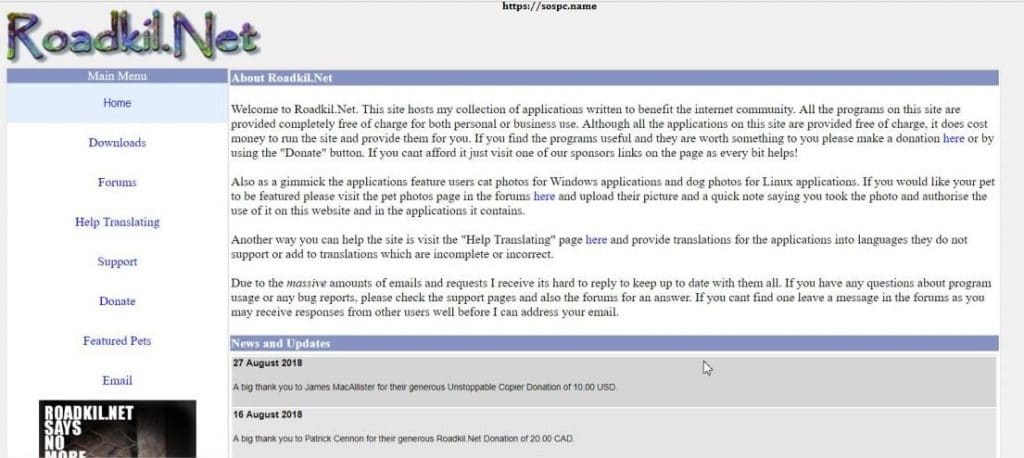

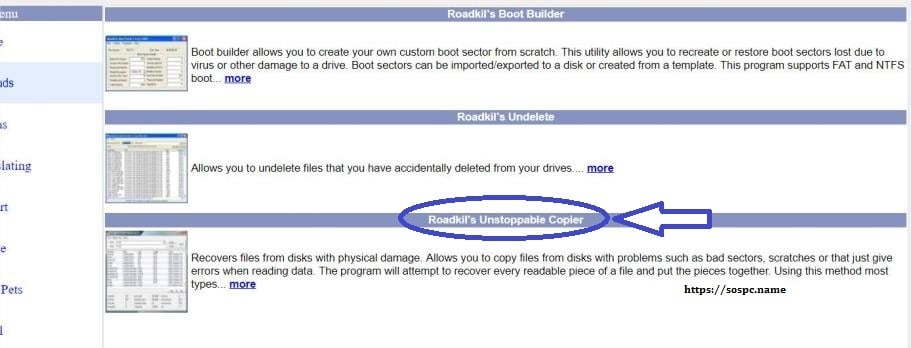
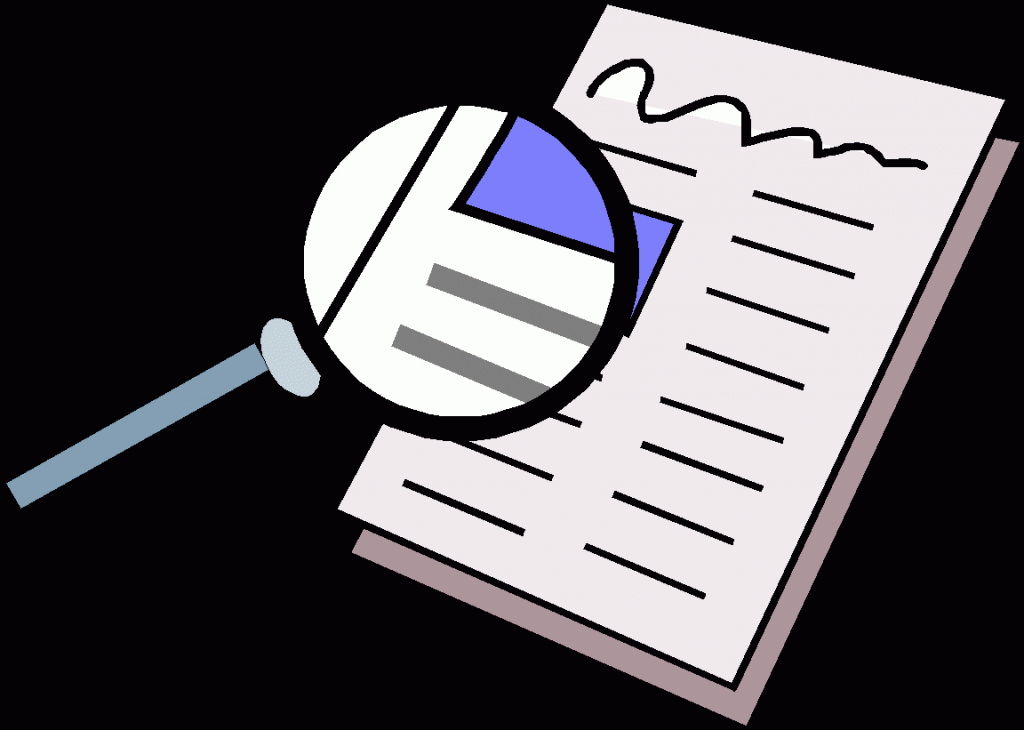

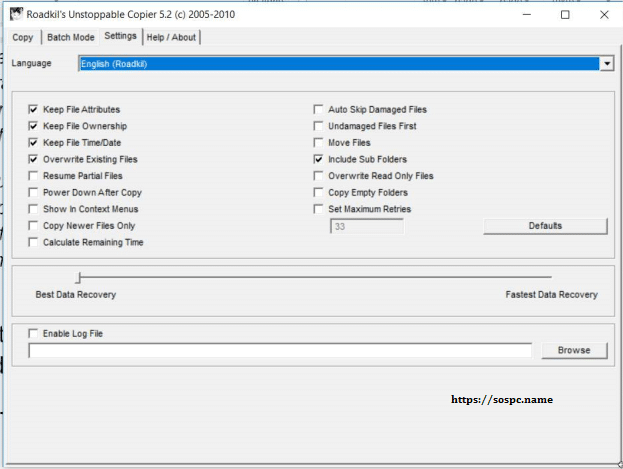

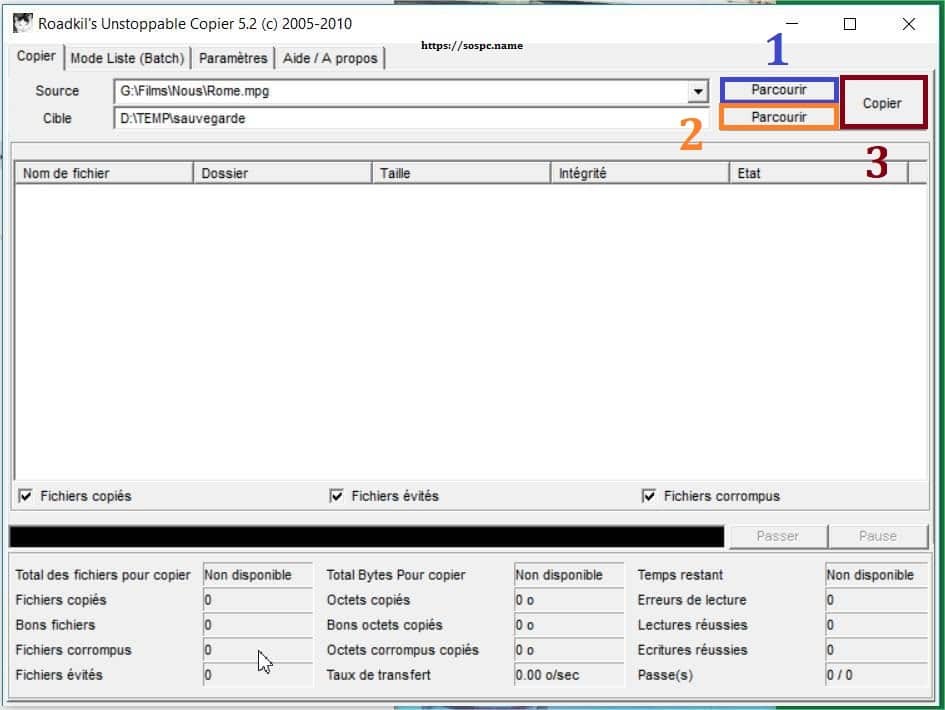
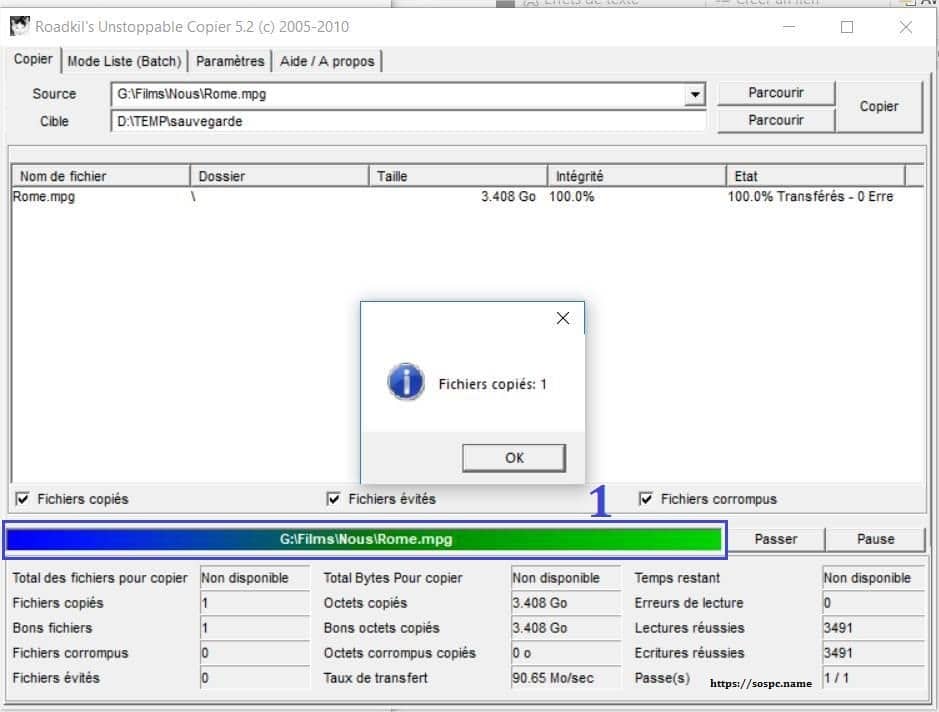




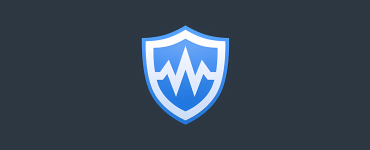

![[Proposition] Camomille un logiciel pour réduire la température de votre PC [Proposition] Camomille un logiciel pour réduire la température de votre PC image 1](https://sospc.name/wp-content/uploads/2024/07/Proposition-Camomille-un-logiciel-pour-reduire-la-temperature-de-votre-PC-image-1-80x60.png)

![[Bon plan] Trouvez et supprimez vos fichiers en doublon Trouvez et supprimez vos fichiers en doublon article sur www.sospc.name image 2](https://sospc.name/wp-content/uploads/2024/07/Trouvez-et-supprimez-vos-fichiers-en-doublon-article-sur-www.sospc_.name-image-2-80x60.jpeg)

![[Vidéo] Emjysoft Cleaner : un logiciel de nettoyage qui va à l'essentiel Emjysoft Cleaner un logiciel de nettoyage qui va à l'essentiel ww.sospc.name](https://sospc.name/wp-content/uploads/2022/11/Emjysoft-Cleaner-un-logiciel-de-nettoyage-qui-va-a-lessentiel-ww.sospc_.name_.png)




